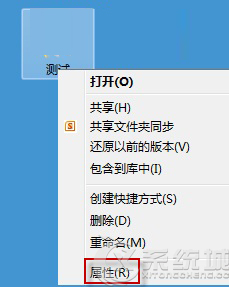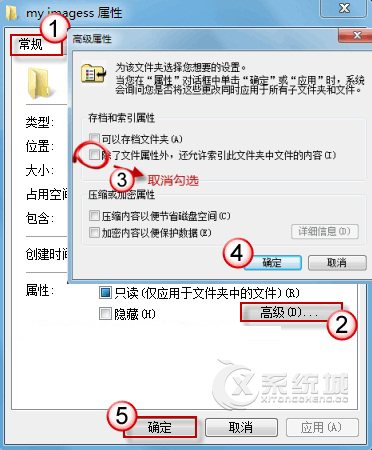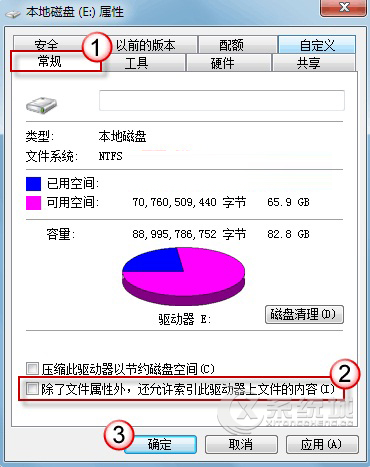- 返回
- Win7打开文件夹无响应的解决方
Win7打开文件夹无响应的解决方法
2015-01-21 15:27作者:系统城
系统假死、文件夹假死,这是Win7系统的一个通病,很多用户在操作的过程中经常遇到这种无响应假死的状态,下面我们就来详细的介绍下Win7打开文件夹假死的解决方法。
操作步骤:
1、在单独的进程中打开文件夹窗口。
正如 Internet Explorer 浏览器多进程访问防止崩溃一样,我们可以设定在单独的进程中打开文件夹窗口。
按“Win+E”打开 Windows 资源管理器,单击“工具->文件夹选项”。
(若工具栏不可见,在键盘上按“Alt”即可调出。)
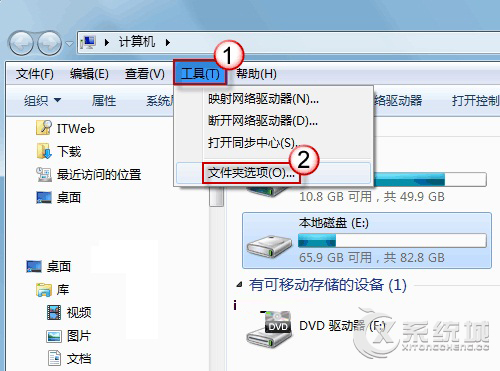
2、切换至“查看”选项卡,勾选“在单独的进程中打开文件夹窗口”。
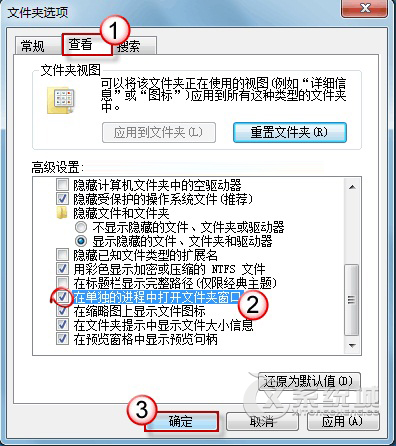
3、这样设置后,下次打开文件夹,不会在本窗口层层打开,而是另外弹出一个窗口。而且我们会在任务管理器中就会看到两个“explorer.exe”进程,即使一个文件夹窗口卡住了,也不会影响其它文件窗口的操作。
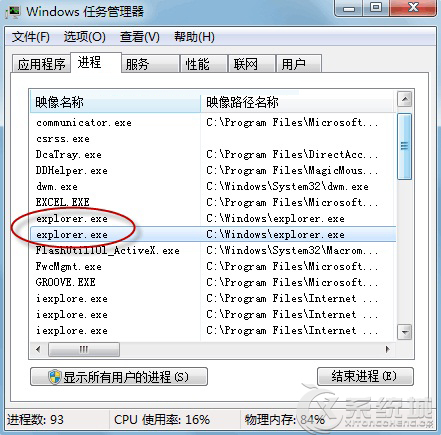
4、更改文件夹属性,提升响应速率。
在 Windows 资源管理器中打开较大的文件时,系统会先扫描该文件,执行一次循环来检查文件的所有部分,以便建立索引。假如文件较大且没有索引信息,系统查询该文件的索引所需的时间就比较长,CPU使用率也较高。当然,文件预览、缩略图等等也可能造成响应缓慢。可暂时关闭以加快反应速度。
分享给好友:
相关教程
更多